1 Úvod
Síťové simulátory jsou nástroje používané k simulaci diskrétních událostí v síti, které pomáhají předpovídat chování počítačové sítě. Obecně mají simulované sítě entity, jako jsou spoje, přepínače, rozbočovače, aplikace atd. Jakmile je simulační model dokončen, provede se analýza výkonu. Správci si pak mohou přizpůsobit simulátor tak, aby vyhovoval jejich potřebám. Síťové simulátory obvykle přicházejí s podporou nejpopulárnějších protokolů a sítí, které se dnes používají, jako jsou WLAN, UDP, TCP, IP, WAN atd.
Většina simulátorů, které jsou dnes k dispozici, je založena na aplikaci GUI, jako je NCTUNS, zatímco některé jiné vč. NS2 jsou založeny na CLI. Simulace sítě zahrnuje konfiguraci prvků stavu, jako jsou spoje, přepínače, rozbočovače, terminály atd., a také události, jako je rychlost zahazování paketů, stav doručení a tak dále. Nejdůležitějším výstupem simulací jsou trasovací soubory. Soubory trasování zaznamenávají každý paket, každou událost, která se vyskytla v simulaci, a používají se k analýze. Síťové simulátory mohou také poskytnout další nástroje pro usnadnění vizuální analýzy trendů a potenciálních problémových míst. Většina simulací se provádí v diskrétních časových intervalech, kde jsou události, které jsou ve frontě, zpracovávány jedna po druhé v pořadí.
Vzhledem k tomu, že simulace je komplexní úkol, nemůžeme zaručit, že všechny simulátory mohou poskytnout přesné nebo přesné výsledky pro všechny různé typy informací. Příklady síťových simulátorů jsou:ns, NCTUNS, NetSim atd.
ns2 je název pro řadu síťových simulátorů diskrétních událostí jako ns-1, ns-2 a ns-3. Všechny z nich jsou síťové simulátory diskrétních událostí, používané především ve výzkumu a výuce. ns2 je svobodný software, veřejně dostupný pod licencí GNU GPLv2 pro výzkum, vývoj a použití.
Tento příspěvek se zabývá instalací "ns2" také nazývaného "network simulator 2" v Ubuntu 14.04.
2 Stáhnout a extrahovat ns2
Stáhněte si balíček vše v jednom pro ns2 zde
Stažený balíček se bude jmenovat "ns-allinone-2.35.tar.gz". Zkopírujte jej do domovské složky. Poté v terminálu pomocí následujících dvou příkazů extrahujte obsah balíčku.:
cd ~/
tar -xvzf ns-allinone-2.35.tar.gz
Všechny soubory budou extrahovány do složky nazvané "ns-allinone-2.35".
3 Vytváření závislostí
Ns2 vyžaduje předinstalaci několika balíčků. Ke správnému fungování také vyžaduje GCC-verze 4.3. Nainstalujte je tedy všechny pomocí následujícího příkazu:
sudo apt-get install build-essential autoconf automake libxmu-dev
Jednou ze zmíněných závislostí je kompilátor GCC-4.3, který již není dostupný, a proto musíme nainstalovat verzi GCC-4.4. Verze 4.4 je nejstarší, kterou můžeme získat. Chcete-li to provést, použijte následující příkaz:
sudo apt-get install gcc-4.4
Obrázek níže ukazuje výstup provádění obou výše uvedených příkazů. Pokud máte všechny závislosti předinstalované, jako já, bude výstup vypadat jako na obrázku níže:
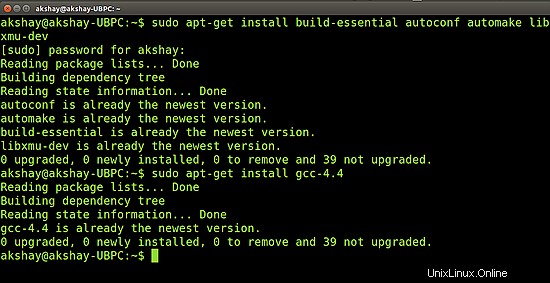
Po dokončení instalace musíme provést změnu v souboru "ls.h". K provedení změn použijte následující kroky:
Přejděte do složky "linkstate" a použijte následující příkaz. Zde se předpokládá, že extrahovaná složka ns je v domovské složce vašeho systému.
cd ~/ns-allinone-2.35/ns-2.35/linkstate
Nyní otevřete soubor s názvem „ls.h“ a přejděte na 137. řádek. V tom změňte slovo "chyba" na "tato->chyba" . Obrázek níže ukazuje řádek 137 (zvýrazněný na obrázku níže) po provedení změn v souboru ls.h. K otevření souboru použijte následující příkaz:
gedit ls.h
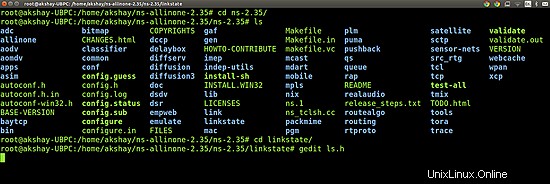
Uložte tento soubor a zavřete jej.
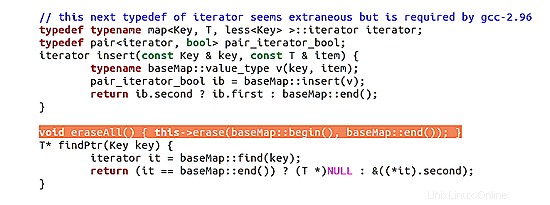
Nyní je třeba udělat ještě jeden krok. Musíme ns říci, která verze GCC bude použita. Chcete-li tak učinit, přejděte do složky ns a zadejte následující příkaz:
Sudo gedit ns-allinone-2.34/otcl-1.13/Makefile.in
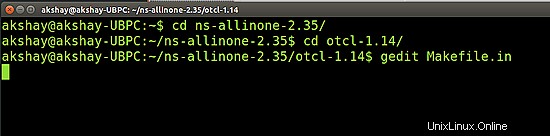
V souboru změňte Change CC=@[email protected] na CC=gcc-4.4, jak je znázorněno na obrázku níže.
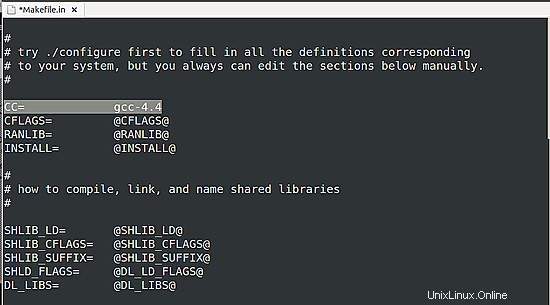
4 Instalace
Nyní jsme připraveni nainstalovat ns2. K tomu potřebujeme nejprve oprávnění root a poté můžeme spustit instalační skript. Použijte následující dva příkazy:
sudo su cd ~/ns-allinone-2.35/./install
Následuje stručný přehled těchto příkazů:
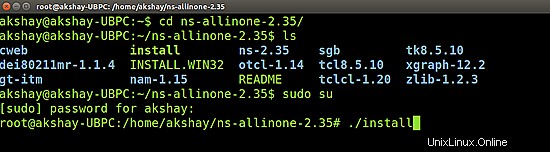
Obrázek níže ukazuje, jak to vypadá po úspěšném provedení
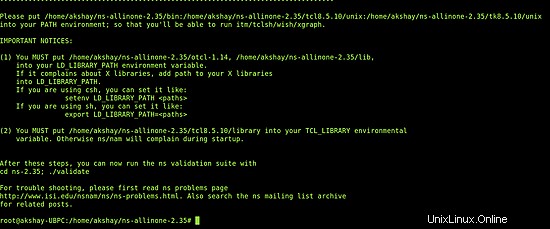
Sestavení a instalace ns2 na mém systému trvalo téměř 6 minut. Než jej však spustíme, musíme přidat cestu sestavení k cestě prostředí.
5 Nastavení cesty prostředí
Posledním krokem je sdělit systému, kde jsou soubory pro ns2 nainstalovány nebo přítomny. K tomu musíme nastavit cestu prostředí pomocí souboru ".bashrc". V tomto souboru musíme přidat několik řádků na konec. Věci, které je třeba přidat, jsou uvedeny níže. Ale pro cestu uvedenou níže má mnoho z těchto řádků "/home/akshay/ns-allinone-2.35/...." , ale tam mám extrahovanou složku. Ujistěte se, že je nahrazujete svou cestou. Například pokud jste jej nainstalovali do složky "/home/abc" , poté nahraďte "/home/akshay/ns-allinone-2.35/otcl-1.14" s "/home/abc/ns-allinone-2.35/otcl-1.14" .
Udělejte to pro všechny požadované řádky.
sudo gedit ~/.bashrc
Řádky, které mají být přidány:
# LD_LIBRARY_PATH OTCL_LIB=/home/akshay/ns-allinone-2.35/otcl-1.14 NS2_LIB=/home/akshay/ns-allinone-2.35/lib X11_LIB=/usr/X11R6/lib USR_LOCAL_LIB=/usr/local/lib export LD_LIBRARY_PATH=$LD_LIBRARY_PATH:$OTCL_LIB:$NS2_LIB:$X11_LIB:$USR_LOCAL_LIB # TCL_LIBRARY TCL_LIB=/home/akshay/ns-allinone-2.35/tcl8.5.10/library USR_LIB=/usr/lib export TCL_LIBRARY=$TCL_LIB:$USR_LIB # PATH XGRAPH=/home/akshay/ns-allinone-2.35/bin:/home/akshay/ns-allinone-2.35/tcl8.5.10/unix:/home/akshay/ns-allinone-2.35/tk8.5.10/unix #the above two lines beginning from xgraph and ending with unix should come on the same line NS=/home/akshay/ns-allinone-2.35/ns-2.35/ NAM=/home/akshay/ns-allinone-2.35/nam-1.15/ PATH=$PATH:$XGRAPH:$NS:$NAM
Po provedení změn uložte soubor a restartujte systém.
6 Spuštění ns2
Jakmile se systém restartuje, otevřete terminál a spusťte ns2 pomocí následujícího příkazu:
ns
Pokud je instalace správná, terminál vypadá jako na obrázku níže:
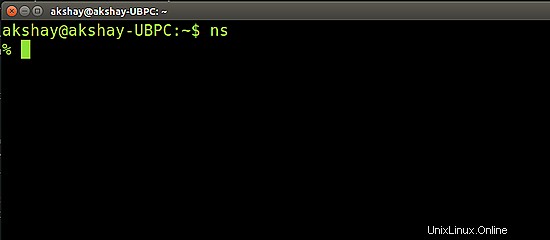
7 odkazů
- Simulátor sítě NS2